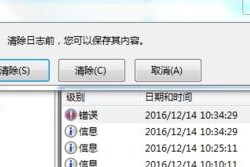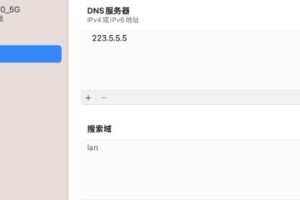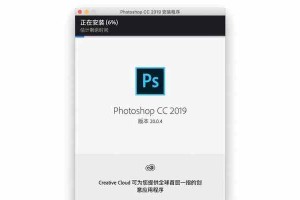在过去,如果你想重新安装或升级MacBook上的操作系统,你需要使用光驱来安装。然而,现在大多数MacBook都没有内置光驱。幸运的是,你可以使用U盘来安装系统,这样你就可以轻松地完成操作系统的安装或升级。

一、准备工作:获取所需材料和软件
1.购买一个可靠的U盘:选择一个具有足够存储空间和高传输速度的U盘,确保其质量可靠。
2.下载操作系统映像:从官方网站下载你想要安装的操作系统的映像文件,确保文件完整无损。

3.下载U盘制作工具:下载一个U盘制作工具,如Etcher或DiskMakerX。
二、格式化U盘并创建可引导驱动器
4.插入U盘:将U盘插入到MacBook的USB端口中。
5.打开磁盘工具:在“应用程序”文件夹中找到“实用工具”文件夹,打开磁盘工具。
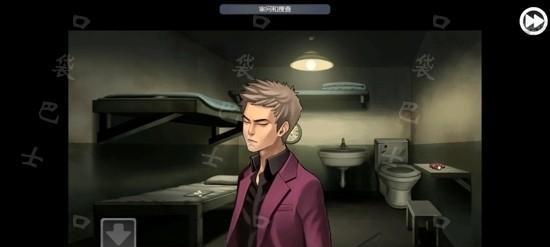
6.选择U盘:在磁盘工具中,选择你的U盘,并点击“抹掉”选项卡。
7.格式化U盘:选择“MacOSExtended(日志式)”作为格式,并在名称字段中输入一个名称。然后点击“抹掉”按钮以格式化U盘。
8.创建可引导驱动器:打开你下载的U盘制作工具,按照工具的指导操作,选择刚才格式化的U盘作为目标,并将操作系统映像文件拖放到工具界面。
三、使用U盘安装系统
9.重启MacBook:将制作好的可引导U盘插入到MacBook的USB端口,并重新启动MacBook。
10.进入启动管理器:按住“Option”键,直到出现启动管理器界面。
11.选择可引导驱动器:从启动管理器界面中选择你的U盘,然后点击“进入”按钮。
12.开始安装:按照屏幕上的指导,选择安装目标磁盘,并开始系统安装过程。
13.等待安装完成:系统安装过程需要一些时间,请耐心等待直到安装完成。
14.重新启动:安装完成后,系统会自动重新启动。拔掉U盘,并按照提示进行初始设置。
15.完成:恭喜!你已经成功使用U盘在MacBook上安装了新的操作系统。
通过使用U盘,你可以在MacBook上轻松安装或升级操作系统。只需准备好U盘、下载操作系统映像和制作工具,然后按照上述步骤进行操作,即可完成系统安装。无需光驱,只需一个小巧的U盘,就能轻松实现操作系统的安装和升级。现在,你可以随时随地更新你的MacBook操作系统,让它始终保持最新和高效的状态。